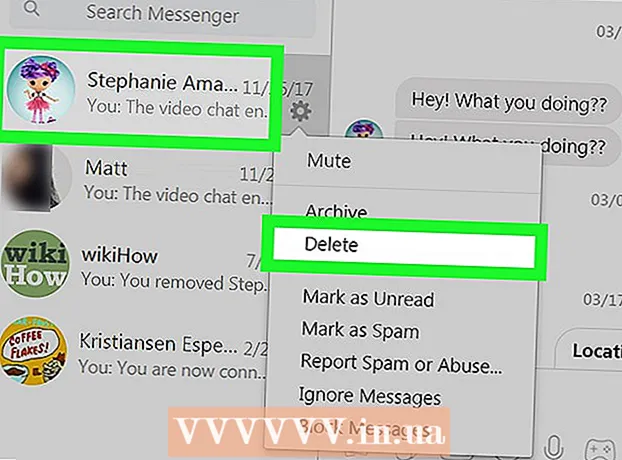نویسنده:
Janice Evans
تاریخ ایجاد:
27 جولای 2021
تاریخ به روزرسانی:
1 جولای 2024

محتوا
در بیشتر موارد ، بهبود سرعت Firefox هنگامی که آزمایش شده اند منتشر می شود و بعید است که مرورگر را خراب کند. اما هیچ دکمه جادویی وجود ندارد که فورا سرعت مرورگر را افزایش دهد. اعتقاد بر این است که آزمایش تنظیمات مرورگر می تواند نقش مثبتی داشته باشد. شایع ترین علت کند شدن مرورگر ، افزونه های بد است.
مراحل
روش 1 از 3: تغییر تنظیمات
 1 بروزرسانی فایرفاکس امروزه ، بسیاری از بهینه سازهای مرورگر به طور پیش فرض گنجانده شده اند. برای استفاده از آنها ، Firefox را به آخرین نسخه به روز کنید. وقتی شماره نسخه مرورگر خود را می یابید ، این امر به طور خودکار اتفاق می افتد.
1 بروزرسانی فایرفاکس امروزه ، بسیاری از بهینه سازهای مرورگر به طور پیش فرض گنجانده شده اند. برای استفاده از آنها ، Firefox را به آخرین نسخه به روز کنید. وقتی شماره نسخه مرورگر خود را می یابید ، این امر به طور خودکار اتفاق می افتد.  2 از تنظیمات مرورگر خود نسخه پشتیبان تهیه کنید. تنظیماتی که در اینجا شرح داده شده است در برخی موارد می تواند منجر به خرابی و کاهش سرعت مرورگر شود. بنابراین ، یک نسخه پشتیبان از فایل تنظیمات تهیه کنید تا بتوانید آنها را بازیابی کنید.
2 از تنظیمات مرورگر خود نسخه پشتیبان تهیه کنید. تنظیماتی که در اینجا شرح داده شده است در برخی موارد می تواند منجر به خرابی و کاهش سرعت مرورگر شود. بنابراین ، یک نسخه پشتیبان از فایل تنظیمات تهیه کنید تا بتوانید آنها را بازیابی کنید. - یک برگه جدید باز کنید و در نوار آدرس وارد کنید درباره: پشتیبانی.
- ورودی پوشه Profile را پیدا کرده و در کنار آن روی Open Folder (باز کردن در Finder در سیستم عامل Mac) کلیک کنید.
- از پوشه باز شده ، به فهرست اصلی (پوشه) آن بروید ، نام آن از مجموعه ای از حروف و اعداد تشکیل شده و با ".default" خاتمه می یابد.
- روی این پوشه راست کلیک کرده و "Copy" را انتخاب کنید. به پوشه ای که می خواهید نسخه پشتیبان را ذخیره کنید بروید ، روی آن راست کلیک کرده و Paste را انتخاب کنید.
 3 تنظیمات را یکی یکی تغییر دهید. از آنجا که تغییرات می تواند باعث خرابی افزونه های مرورگر شود ، تنظیمات را یک به یک تغییر دهید تا بتوانید تعیین کنید کدام یک باعث خرابی مرورگر می شود.
3 تنظیمات را یکی یکی تغییر دهید. از آنجا که تغییرات می تواند باعث خرابی افزونه های مرورگر شود ، تنظیمات را یک به یک تغییر دهید تا بتوانید تعیین کنید کدام یک باعث خرابی مرورگر می شود. - تست سرعت مرورگر خود را آنلاین پیدا کنید.
 4 اتصال به سرور را تنظیم کنید. مرورگر شما تعداد اتصالات همزمان را به یک سرور محدود می کند. با افزایش این تعداد ، سرعت سرور را افزایش می دهید (به ویژه اگر سایت دارای تصاویر یا فیلم های زیادی باشد). در تعداد اتصالات همزمان زیاده روی نکنید ، زیرا در این حالت برخی از سرورها درخواست های رایانه شما را مسدود می کنند.
4 اتصال به سرور را تنظیم کنید. مرورگر شما تعداد اتصالات همزمان را به یک سرور محدود می کند. با افزایش این تعداد ، سرعت سرور را افزایش می دهید (به ویژه اگر سایت دارای تصاویر یا فیلم های زیادی باشد). در تعداد اتصالات همزمان زیاده روی نکنید ، زیرا در این حالت برخی از سرورها درخواست های رایانه شما را مسدود می کنند. - ورودی را پیدا کنید network.http.max-persistent-connections-per-server و روی "Value" دوبار کلیک کنید. مقدار را به 10 (اما نه بیشتر) افزایش دهید. برخی از کاربران توصیه می کنند که مقدار را به 8 برسانید.
- ورودی را پیدا کنید network.http.max-اتصالات و مقدار را روی 256 تنظیم کنید.
 5 هنگام باز و بسته کردن برگه ها ، انیمیشن را غیرفعال کنید ، به ویژه اگر تعداد زیادی زبانه را باز و بسته کنید.
5 هنگام باز و بسته کردن برگه ها ، انیمیشن را غیرفعال کنید ، به ویژه اگر تعداد زیادی زبانه را باز و بسته کنید.- تغییر ورودی "browser.tab.animate"به" غلط ".
- تغییر ورودی "browser.panorama.animate_zoom"به" غلط ".
 6 پیش واکشی را غیرفعال کنید. واکشی مجدد صفحات را قبل از باز شدن بارگذاری می کند. در حالت ایده آل ، پیش واکشی تنها زمانی کار می کند که مرورگر بیکار باشد و سرعت آن را افزایش دهد. اگر صفحات موجود در مرورگر شما به آرامی بارگیری می شوند ، ممکن است پیش واکشی معیوب علت باشد.برای غیرفعال کردن پیش واکشی ، موارد زیر را انجام دهید (اگر این کار نکرد ، واکشی را فعال کنید).
6 پیش واکشی را غیرفعال کنید. واکشی مجدد صفحات را قبل از باز شدن بارگذاری می کند. در حالت ایده آل ، پیش واکشی تنها زمانی کار می کند که مرورگر بیکار باشد و سرعت آن را افزایش دهد. اگر صفحات موجود در مرورگر شما به آرامی بارگیری می شوند ، ممکن است پیش واکشی معیوب علت باشد.برای غیرفعال کردن پیش واکشی ، موارد زیر را انجام دهید (اگر این کار نکرد ، واکشی را فعال کنید). - ضبط را تغییر دهید network.dns.disablePrefetch به "True"
- ضبط را تغییر دهید network.prefetch-next به نادرست
- ثبت ارزش network.http.speculative-parallel-limit روی 0 تنظیم کنید
 7 تغییر شتاب سخت افزاری و تنظیمات WebGL. این ویژگی ها از کارت گرافیک شما برای سرعت بخشیدن به برخی از عملیات ، به ویژه بارگیری ویدیو استفاده می کند. اما هنگام کار با سیستم عامل قدیمی یا کارت گرافیک ، این می تواند منجر به کند شدن بارگذاری صفحه یا تار شدن متن شود. تنظیمات زیر را امتحان کنید و تعیین کنید کدام یک برای شما مناسب است.
7 تغییر شتاب سخت افزاری و تنظیمات WebGL. این ویژگی ها از کارت گرافیک شما برای سرعت بخشیدن به برخی از عملیات ، به ویژه بارگیری ویدیو استفاده می کند. اما هنگام کار با سیستم عامل قدیمی یا کارت گرافیک ، این می تواند منجر به کند شدن بارگذاری صفحه یا تار شدن متن شود. تنظیمات زیر را امتحان کنید و تعیین کنید کدام یک برای شما مناسب است. - ضبط را تغییر دهید webgl. غیرفعال به "درست" یا "نادرست".
- یک صفحه جدید باز کنید و در نوار آدرس وارد کنید درباره: ترجیحات # پیشرفته... کادر انتخاب Use hardware acceleration را علامت زده یا بردارید.
- در اینجا شما باید Firefox را مجدداً راه اندازی کنید تا تغییرات اعمال شوند.
روش 2 از 3: عیب یابی
 1 مسدود کننده تبلیغات را نصب کنید. بارها بارگذاری تبلیغات به طور چشمگیری سرعت مرورگر شما را کاهش می دهد. Adblock Plus یا مسدود کننده تبلیغات دیگر را نصب کنید تا بارگذاری این تبلیغات غیرفعال شود.
1 مسدود کننده تبلیغات را نصب کنید. بارها بارگذاری تبلیغات به طور چشمگیری سرعت مرورگر شما را کاهش می دهد. Adblock Plus یا مسدود کننده تبلیغات دیگر را نصب کنید تا بارگذاری این تبلیغات غیرفعال شود. - بسیاری از سایت ها از طریق تبلیغات درآمد کسب می کنند. تبلیغاتی را در سایت هایی که می خواهید از توسعه آنها پشتیبانی کنید مسدود نکنید.
 2 فایرفاکس را در حالت ایمن راه اندازی کنید. روی منو (نماد سه خط افقی) ، سپس روی راهنما (نماد؟) کلیک کنید و راه اندازی مجدد بدون افزودنی را انتخاب کنید. اگر Firefox بدون افزونه بسیار سریعتر اجرا می شود ، یک افزونه معیوب آن را کند می کند.
2 فایرفاکس را در حالت ایمن راه اندازی کنید. روی منو (نماد سه خط افقی) ، سپس روی راهنما (نماد؟) کلیک کنید و راه اندازی مجدد بدون افزودنی را انتخاب کنید. اگر Firefox بدون افزونه بسیار سریعتر اجرا می شود ، یک افزونه معیوب آن را کند می کند.  3 افزونه ها را غیرفعال کنید. برای انجام این کار ، در نوار آدرس وارد کنید درباره: افزونه ها یا "Menu" - "Add -ons" را فشار دهید. افزونه ها را یکی یکی غیرفعال کرده و سرعت مرورگر خود را بررسی کنید. همان صفحه را باز کنید و بسته به نتایج ، افزونه را حذف کنید یا آن را فعال کنید.
3 افزونه ها را غیرفعال کنید. برای انجام این کار ، در نوار آدرس وارد کنید درباره: افزونه ها یا "Menu" - "Add -ons" را فشار دهید. افزونه ها را یکی یکی غیرفعال کرده و سرعت مرورگر خود را بررسی کنید. همان صفحه را باز کنید و بسته به نتایج ، افزونه را حذف کنید یا آن را فعال کنید.  4 تم پیش فرض را روشن کنید. تم های سفارشی می توانند سرعت مرورگر را کند کنند. روی "Menu" - "Add -ons" - "Appearance" کلیک کنید و تم پیش فرض را فعال کنید
4 تم پیش فرض را روشن کنید. تم های سفارشی می توانند سرعت مرورگر را کند کنند. روی "Menu" - "Add -ons" - "Appearance" کلیک کنید و تم پیش فرض را فعال کنید  5 استفاده از حافظه را محدود کنید اگر چندین زبانه را به طور همزمان ببندید ، ممکن است فایرفاکس منجمد شود تا زمانی که محتویات آن برگه ها را از حافظه بارگیری کند. در این مورد ، در نوار آدرس ، وارد کنید درباره: حافظه و روی Limit Memory Usage کلیک کنید.
5 استفاده از حافظه را محدود کنید اگر چندین زبانه را به طور همزمان ببندید ، ممکن است فایرفاکس منجمد شود تا زمانی که محتویات آن برگه ها را از حافظه بارگیری کند. در این مورد ، در نوار آدرس ، وارد کنید درباره: حافظه و روی Limit Memory Usage کلیک کنید.  6 راه اندازی حافظه پنهان. حافظه پنهان برای افزایش سرعت مرورگر طراحی شده است ، اما در صورت سرریز شدن ، حافظه پنهان می تواند سرعت را کاهش دهد. برای تغییر اندازه کش در نوار آدرس ، وارد کنید درباره: ترجیحات # پیشرفته، به برگه "Network" بروید و کادر کنار "Override cache management" را علامت بزنید. در صورت داشتن دیسک سریع با فضای خالی زیاد ، حجم حافظه پنهان را افزایش دهید یا در صورت داشتن هارد دیسک کند یا تقریباً کامل ، حجم حافظه پنهان را به 250 مگابایت کاهش دهید.
6 راه اندازی حافظه پنهان. حافظه پنهان برای افزایش سرعت مرورگر طراحی شده است ، اما در صورت سرریز شدن ، حافظه پنهان می تواند سرعت را کاهش دهد. برای تغییر اندازه کش در نوار آدرس ، وارد کنید درباره: ترجیحات # پیشرفته، به برگه "Network" بروید و کادر کنار "Override cache management" را علامت بزنید. در صورت داشتن دیسک سریع با فضای خالی زیاد ، حجم حافظه پنهان را افزایش دهید یا در صورت داشتن هارد دیسک کند یا تقریباً کامل ، حجم حافظه پنهان را به 250 مگابایت کاهش دهید. - حافظه کش خود را هر دو ماه یکبار پاک کنید ، به خصوص اگر مرورگر شما بسیار کند باشد. همچنین قبل از تغییر اندازه کش ، آن را پاک کنید.
 7 فایرفاکس را ریست کنید. اگر مرورگر شما بسیار کند است ، تنظیمات مرورگر خود را بازنشانی کنید تا از شر افزونه های بد یا تنظیمات نادرست خلاص شوید. با این کار همه افزونه ها ، تم ها و سابقه بارگیری حذف می شوند. در نوار آدرس ، وارد کنید درباره: پشتیبانی و روی "Reset Firefox" کلیک کنید.
7 فایرفاکس را ریست کنید. اگر مرورگر شما بسیار کند است ، تنظیمات مرورگر خود را بازنشانی کنید تا از شر افزونه های بد یا تنظیمات نادرست خلاص شوید. با این کار همه افزونه ها ، تم ها و سابقه بارگیری حذف می شوند. در نوار آدرس ، وارد کنید درباره: پشتیبانی و روی "Reset Firefox" کلیک کنید.
روش 3 از 3: حالت نوار نقاله
 1 تعیین حالت خط لوله در این حالت ، فایرفاکس چندین اتصال را همزمان با سرور باز می کند. این فقط با اتصال به اینترنت پرسرعت کار می کند ، اما مرورگر شما را کمی افزایش می دهد و حتی ممکن است باعث خرابی شود. این حالت به ساختار صفحه وب بستگی دارد ، بنابراین با بازکردن صفحات پربازدید خود ، حالت خط لوله را آزمایش کنید.
1 تعیین حالت خط لوله در این حالت ، فایرفاکس چندین اتصال را همزمان با سرور باز می کند. این فقط با اتصال به اینترنت پرسرعت کار می کند ، اما مرورگر شما را کمی افزایش می دهد و حتی ممکن است باعث خرابی شود. این حالت به ساختار صفحه وب بستگی دارد ، بنابراین با بازکردن صفحات پربازدید خود ، حالت خط لوله را آزمایش کنید.  2 یک برگه جدید باز کنید و در نوار آدرس وارد کنید about: config.
2 یک برگه جدید باز کنید و در نوار آدرس وارد کنید about: config. 3 حالت نوار نقاله را روشن کنید. ورودی را پیدا کنید network.http.pipelining (در نوار جستجو در بالای صفحه). تنظیمات این ورودی باید "Status: default" و "Value: false" باشد. روی ورودی دوبار کلیک کنید و این تنظیمات را به "Status: user set" و "Value: true" تغییر دهید.
3 حالت نوار نقاله را روشن کنید. ورودی را پیدا کنید network.http.pipelining (در نوار جستجو در بالای صفحه). تنظیمات این ورودی باید "Status: default" و "Value: false" باشد. روی ورودی دوبار کلیک کنید و این تنظیمات را به "Status: user set" و "Value: true" تغییر دهید.  4 تغییر تنظیمات دیگر (اختیاری). توصیه نمی شود این کار را انجام دهید مگر اینکه بدانید به کجا می انجامد.
4 تغییر تنظیمات دیگر (اختیاری). توصیه نمی شود این کار را انجام دهید مگر اینکه بدانید به کجا می انجامد. - سالهاست که مقدار ورودی "network.http.pipelining.maxrequests" 8 بود ، اما اکنون به 32 تغییر کرده است.افزایش این مقدار می تواند منجر به خطا شود ، در حالی که کاهش آن باعث کاهش سرعت مرورگر اما آزاد شدن پهنای باند می شود.
- فعال کردن پارامتر "network.http.pipelining.aggressive" باعث می شود که سرعت مرورگر در هنگام کار بسیار بیشتر و در صورت عدم کارکرد بسیار کندتر باشد.
- در صورت استفاده مداوم از سرور پروکسی ، پارامتر "network.http.proxy.pipelining" را فعال کنید.
 5 اگر سرعت مرورگر در حالت خط لوله کاهش پیدا کرد یا خطایی دریافت کرد ، این حالت را به False تغییر دهید. اکنون با فعال کردن پارامتر "network.http.pipelining.ssl" ، pipelining را برای سایت های امن فعال کنید. بیشتر مشکلات خط لوله مربوط به سرور پروکسی است که برای اتصال امن مهم نیست.
5 اگر سرعت مرورگر در حالت خط لوله کاهش پیدا کرد یا خطایی دریافت کرد ، این حالت را به False تغییر دهید. اکنون با فعال کردن پارامتر "network.http.pipelining.ssl" ، pipelining را برای سایت های امن فعال کنید. بیشتر مشکلات خط لوله مربوط به سرور پروکسی است که برای اتصال امن مهم نیست. - با وجود مشکلات مربوط به اتصالات غیرقابل اعتماد ، خطوط لوله تهدید امنیتی مطلق نیست.
نکات
- اگر با مشکلات (بارگذاری آهسته صفحه ، بارگذاری نادرست صفحه و غیره) روبرو شدید ، تنظیمات مربوط به about: را پیکربندی کرده یا از پشتیبان تهیه کنید ، لغو کنید.
هشدارها
- شایعات مربوط به بهینه سازهای فایرفاکس را باور نکنید. آنها جدیدترین نسخه های فایرفاکس را سرعت نمی بخشند ، اما منجر به افزایش مصرف حافظه و سایر پیامدهای منفی می شوند.
- توصیه نمی شود از افزونه هایی استفاده کنید که ظاهراً سرعت مرورگر را افزایش می دهند. این افزونه ها تنظیمات را تغییر می دهند و کنترل کمتری بر روند کار به شما می دهند.